[ფიქსირდა] ჩატვირთვის შერჩეულმა სურათმა ვერ დაამტკიცა შეცდომა
Miscellanea / / November 28, 2021
თუ შეგხვდებათ შეცდომის შესახებ შეტყობინება „შეასწორე არჩეული ჩატვირთვის სურათი არ მოხდა ავტორიზაცია“, მაშინ თქვენი კომპიუტერი ვერ იტვირთება BIOS სწორად და ამ შეცდომის მთავარი მიზეზი, როგორც ჩანს, არის უსაფრთხო ჩატვირთვა. ჩატვირთვის თანმიმდევრობა ინახება მონაცემთა ბაზაში და მისი დარღვევა, როგორც ჩანს, იწვევს ამ შეცდომის შეტყობინებას. ეს შეცდომა ასევე შეიძლება გამოწვეული იყოს BCD (ჩატვირთვის კონფიგურაციის მონაცემები) დაზიანებული ან არასწორი კონფიგურაციის გამო.
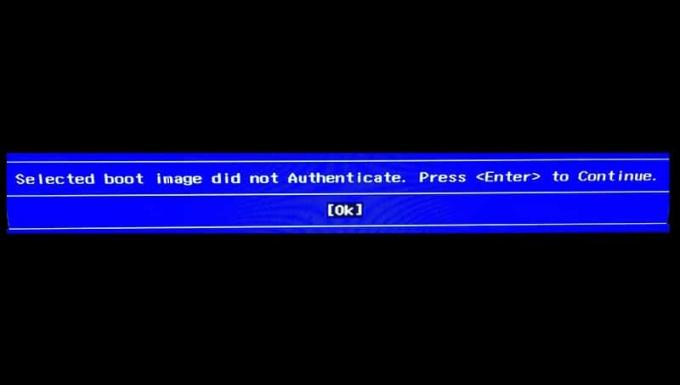
თუ დააწკაპუნებთ OK-ზე, კომპიუტერი გადაიტვირთება და თქვენ კვლავ დაუბრუნდებით ამ შეცდომის შეტყობინებას. ასე რომ, ყოველგვარი დროის დაკარგვის გარეშე ვნახოთ, როგორ გავასწოროთ არჩეული ჩატვირთვის სურათი, არ მოხდა შეცდომის ავთენტიფიკაცია ქვემოთ ჩამოთვლილი პრობლემების მოგვარების სახელმძღვანელოს დახმარებით.
შინაარსი
- [ფიქსირდა] ჩატვირთვის შერჩეულმა სურათმა ვერ დაამტკიცა შეცდომა
- მეთოდი 1: გადაერთეთ Legacy Boot-ზე BIOS-ში
- მეთოდი 2: შეასრულეთ მყარი გადატვირთვა
- მეთოდი 3: ჩატვირთეთ ნაგულისხმევი BIOS კონფიგურაცია
- მეთოდი 4: გაუშვით ავტომატური შეკეთება
- მეთოდი 5: გაუშვით აპარატურის დიაგნოსტიკა
[ფიქსირდა] ჩატვირთვის შერჩეულმა სურათმა ვერ დაამტკიცა შეცდომა
მეთოდი 1: გადაერთეთ Legacy Boot-ზე BIOS-ში
1. ჩატვირთეთ BIOS-ში, როდესაც კომპიუტერი ჩაირთვება განმეორებით დააჭირეთ F10 ან DEL შესასვლელად BIOS დაყენება.
![დააჭირეთ DEL ან F2 ღილაკს BIOS Setup | შესასვლელად [ფიქსირდა] ჩატვირთვის შერჩეულმა სურათმა ვერ დაამტკიცა შეცდომა](/f/934518900ed5e9e30393fe272b9ed7e2.png)
2. ახლა შედი Სისტემის კონფიგურაცია შემდეგ იპოვნეთ Legacy მხარდაჭერა.
3. ჩართეთ Legacy მხარდაჭერა ისრის ღილაკების გამოყენებით და Enter-ის დაჭერით.
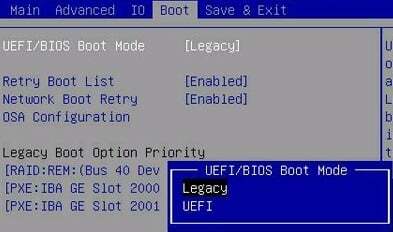
4. მაშინ დარწმუნდით უსაფრთხო ჩატვირთვა გამორთულიათუ არა, მაშინ გამორთეთ.
5. შეინახეთ ცვლილებები და გამოდით BIOS-ზე.
6. გადატვირთეთ კომპიუტერი და ნახეთ, შეგიძლიათ თუ არა შეასწორეთ შერჩეული ჩატვირთვის სურათი, რომელიც არ დამოწმებულა შეცდომის შესახებ, თუ არა მაშინ გააგრძელე.
მეთოდი 2: შეასრულეთ მყარი გადატვირთვა
1. მთლიანად გამორთეთ კომპიუტერი და ამოიღეთ კვების კაბელი.
2. ამოიღეთ ბატარეა თქვენი კომპიუტერის უკანა მხრიდან.

3. დააჭირეთ ჩართვის ღილაკს 20-30 წამის განმავლობაში მყარი გადატვირთვის შესასრულებლად.
4. ისევ ჩადეთ ბატარეა და შეაერთეთ AC დენის კაბელი.
5. გადატვირთეთ კომპიუტერი და ნახეთ, შეძლებთ თუ არა პრობლემის მოგვარებას.
მეთოდი 3: ჩატვირთეთ ნაგულისხმევი BIOS კონფიგურაცია
1. გამორთეთ ლეპტოპი, შემდეგ ჩართეთ და ერთდროულად დააჭირეთ F2, DEL ან F12 (დამოკიდებულია თქვენი მწარმოებლის მიხედვით) შესვლისას BIOS დაყენება.

2. ახლა თქვენ უნდა იპოვოთ გადატვირთვის ვარიანტი ჩატვირთეთ ნაგულისხმევი კონფიგურაცია, და მას შეიძლება დაერქვას ნაგულისხმევად გადატვირთვა, ქარხნული ნაგულისხმევის ჩატვირთვა, BIOS-ის პარამეტრების გასუფთავება, დაყენების ნაგულისხმევის ჩატვირთვა ან მსგავსი რამ.

3. აირჩიეთ ის თქვენი ისრიანი ღილაკებით, დააჭირეთ Enter და დაადასტურეთ ოპერაცია. შენი BIOS ახლა გამოიყენებს მას ნაგულისხმევი პარამეტრები.
4. Windows-ში შესვლის შემდეგ ნახეთ, დატენვის პრობლემა მოგვარებულია თუ არა.
მეთოდი 4: გაუშვით ავტომატური შეკეთება
1. ჩადეთ Windows 10 ჩამტვირთავი ინსტალაციის DVD და გადატვირთეთ თქვენი კომპიუტერი.
2. როცა მოთხოვნილია დააჭირეთ ნებისმიერ ღილაკს CD ან DVD-დან ჩატვირთვისთვის დააჭირეთ ნებისმიერ ღილაკს გასაგრძელებლად.
![დააჭირეთ ნებისმიერ ღილაკს CD-დან ან DVD-დან ჩატვირთვისთვის | [ფიქსირდა] ჩატვირთვის შერჩეულმა სურათმა ვერ დაამტკიცა შეცდომა](/f/4ef3e698c9e54462deec344b63f5163f.jpg)
3. აირჩიეთ თქვენი ენის პარამეტრები და დააწკაპუნეთ შემდეგი. დააჭირეთ შეკეთებას თქვენი კომპიუტერი ქვედა მარცხენა მხარეს.

4. არჩევის ოფციის ეკრანზე დააწკაპუნეთ პრობლემების მოგვარება.

5. პრობლემების მოგვარების ეკრანზე დააწკაპუნეთ გაფართოებული ვარიანტი.

6. გაფართოებული პარამეტრების ეკრანზე დააწკაპუნეთ ავტომატური შეკეთება ან გაშვების შეკეთება.

7. დაელოდე სანამ Windows-ის ავტომატური/გაშვების შეკეთება სრული.
8. გადატვირთეთ და წარმატებით გააკეთეთ შეასწორეთ შერჩეული ჩატვირთვის სურათი, რომელიც არ დამოწმებულა შეცდომის შესახებ, თუ არა, გააგრძელე.
ასევე წაიკითხეთ: როგორ დავაფიქსიროთ ავტომატური შეკეთება ვერ შეაკეთეს თქვენი კომპიუტერი.
მეთოდი 5: გაუშვით აპარატურის დიაგნოსტიკა
თუ მაინც ვერ ახერხებთ შეასწორეთ შერჩეული ჩატვირთვის სურათი, რომელიც არ დამოწმებულა შეცდომის შესახებ, მაშინ დიდი შანსია თქვენი მყარი დისკი გაფუჭდეს. ამ შემთხვევაში, თქვენ უნდა შეცვალოთ თქვენი წინა HDD ან SSD ახლით და ხელახლა დააინსტალიროთ Windows. მაგრამ სანამ რაიმე დასკვნამდე მიდიხართ, უნდა გაუშვათ დიაგნოსტიკური ინსტრუმენტი, რათა შეამოწმოთ, ნამდვილად გჭირდებათ მყარი დისკის შეცვლა თუ არა. მაგრამ მყარი დისკის ნაცვლად, ნებისმიერი სხვა აპარატურა შეიძლება ასევე ავარიდეს, როგორიცაა მეხსიერება ან ნოუთბუქის პანელი და ა.შ.
![გაუშვით დიაგნოსტიკა გაშვებისას, რათა შეამოწმოთ მყარი დისკი მარცხდება | [ფიქსირდა] ჩატვირთვის შერჩეულმა სურათმა ვერ დაამტკიცა შეცდომა](/f/dc15f4e71d777db7b4bc219be6b773f7.jpg)
დიაგნოსტიკის გასაშვებად კომპიუტერი გადატვირთეთ და კომპიუტერის ჩატვირთვისას (ეკრანის ჩატვირთვის წინ), დააჭირეთ F12 ღილაკს. როდესაც ჩატვირთვის მენიუ გამოჩნდება, მონიშნეთ Boot to Utility Partition ოფცია ან დიაგნოსტიკის ოფცია დააჭირეთ Enter დიაგნოსტიკის დასაწყებად. ეს ავტომატურად შეამოწმებს თქვენი სისტემის მთელ აპარატურას და გამოგიგზავნით ანგარიშს, თუ რაიმე პრობლემა აღმოჩნდება.
რეკომენდებულია:
- შეასწორეთ Windows Installer Access Denied შეცდომა
- წაშალეთ ადმინისტრაციული ინსტრუმენტები Windows 10-ში
- Windows 10-ში გატეხილი დავალების განრიგის შესწორება
- შეასწორეთ მოცულობის ხატი, რომელიც აკლია სამუშაო ზოლს Windows 10-ში
ეს არის ის, რაც თქვენ წარმატებით გაქვთ შეასწორეთ შერჩეული ჩატვირთვის სურათი, რომელიც ვერ დაამტკიცა შეცდომა თუ ჯერ კიდევ გაქვთ რაიმე შეკითხვა ამ პოსტთან დაკავშირებით, მოგერიდებათ დაუსვათ ისინი კომენტარების განყოფილებაში.
![[ფიქსირდა] ჩატვირთვის შერჩეულმა სურათმა ვერ დაამტკიცა შეცდომა](/uploads/acceptor/source/69/a2e9bb1969514e868d156e4f6e558a8d__1_.png)


